İnternet sitesi açmak zor bir işlem değildir asıl olan açmış olduğumuz internet sitesini devam ettirebilmektir.Bu yazımızda size ücretsiz web sitesi nasıl yapılır bundan bahsedeceğiz.
Ücretsiz web sitesi oluşturmak için günümüzde popüler olarak kullanılan iki sistem bulunmaktadır, bunlardan biri blogger diğeri ise wordpress'dir. Öncelikle Google'in servisi olduğu için ücretsiz blogger web sitesi nasıl yapılır ondan bahsedeceğiz. Ücretsiz bir web sitesi kurmak istiyorsanız bunun başlangıcını blogger ile yapmanızı öneririz. Google'ın sağlamış olduğu avantajlar sayesinde ücretsiz web site açmanızı sağlayan siteler arasında blogger her zaman bir adım öndedir.
Bu yazımızda ücretsiz olarak gmail hesabı nasıl açılır, blogger site nasıl oluşturulur, wordpress site nasıl oluşturulur, açmış olduğumuz bu siteler sayesinde internetten para nasıl kazanılır gibi sorularınıza cevap vermiş olacağız.
Blogger'dan ücretsiz olarak site oluşturmanız için öncelikle bir gmail hesabına sahip olmanız gerekmektedir, bu yüzden blogger'den önce bilmeyenler için gmail hesabı nasıl oluşturulur ondan bahsedelim.
Gmail hesabı oluşturmak için buraya tıklayarak Gmail'in sitesine gidin. Açılan sayfada giriş yapma seçeneğinin altında hesap oluştur yazısına tıklıyoruz.
Açılan sayfada gerekli alanları doldurmanız gerekiyor, bu alanlarda telefon numarası ve mevcut eposta adresiniz alanlarını doldurmasanız da olur. Sonraki adım butonuna tıkladıktan sonra gizlilik şartları karşınıza çıkıyor ve onları kabul ettiğiniz zaman hesabınızı oluşturmuş oluyorsunuz.
Blogger'da site oluşturmanız için Gmail hesabına sahip olmanız gerekiyor ve Gmil hesabına sahip olmayanlar ve Gmail hesabı oluşturmayı bilmeyenler için yukarıda Gmail hesabı nasıl oluşturulur anlattık.
Blogger site oluşturmak için öncelikle Blogger'ın sitesine gidiyoruz ( www.blogger.com ) ardından blog oluştura tıklayarak Gmail hesabımızla giriş yapıyoruz. Açılan sayfada ise yeni blog butonuna tıklıyoruz.
Açılan sayfada sitenize uygun bir başlık ve daha önce kullanılmayan bir site adresine ihtiyacınız var. Bu alanları doldurduktan sonra Sitenize uygun Blogger'ın hazır şablonlarından birini kullanabilirsiniz, daha sonra başka bir şablon ile değiştirebilirsiniz bunun için bu kısmı şimdilik atlıyorum. Yazının devamında sitenizin şablonunu nasıl değiştireceğiniz den de bahsedeceğim.
Blogger sitemizi açtık şimdi ise Blogger'da yazı nasıl yayınlarız kısaca değinelim.
Sol menüde bulunan kayıtlara tıklıyoruz ve üst kısımda bulunan yeni yayın butonuna tıklayarak yazımızı bu kısıma yazıyoruz. Açılan sayfa ise yazımızın başlığını ve içeriğini girdikten sonra sağ menüden yazımıza uygun arama motorlarında çıkması için etiketleri belirliyoruz. Etiket yazarken aralarına virgül koymayı unutmayın.
Eğer yazınızı ileri tarihte yayınlamak istiyorsanız program yapa tıklayarak yayınlamak istediğiniz tarih ve saati belirleyebilirsiniz.
Kalıcı bağlantı bölümünde ise yazınızın url kısmını düzenleyebilirsiniz. Örneğin yazdığınız yazının başlığı Blogger Site Nasıl Oluşturulur ? ise siteadı.blogspot.com/blogger-site-nasil-olusturulur/ olması gerekir başlığınızda bulunan ı harfi url kısmında görülmeyeceği için bu kısımda düzenleme yarak "nasıl" yerine "nasil" yapmanız gerekiyor.
Yazı yayınlama kısmında son olarak seçenekleri düzenlemek kalıyor. Seçenekler bölümünden yazınıza yorum yapılmasını istemiyorsanız yorumları kapatabilirsiniz. Bunu yanı sıra başka seçeneklerde bulunuyor.
Sitenize gelen ziyaretçilerin ön izlemesini yapabilir bunun yanı sırada yazılarınızın ve oluşturduğunuz sayfaların görüntülenme sayılarını görebilirsiniz. İstatistikler bölümünde bulunan diğer alt seçeneklerden biri ise trafik kaynakları, trafik kaynaklarında sitenize yönlenen url adresini, sitenize başka bir siteden gelen varsa bunların hangi siteden geldiğini ve arama motorlarında hangi kelimede sitenizin çıktığını öğrenebilirsiniz. Kitle bölümünde ise sitenize hangi ülke tarafından girildiğine, hangi işletim sisteminden girildiğine ve hangi tarayıcıyı kullanıldığını görebilirsiniz.
Yorumlar kısmında sitenize gelen yorumları önceden görebilir, gelen yorumu onaylayabilir veya yayınlamadan direk silebilirsiniz.
İnternetten para kazanmanın yöntemlerinden biride web site oluşturmaktır. Blogger sitenizden kazanç elde etmek için ise kazanç seçeneğinden adsenseye başvuru yapmanızdır. Fakat adsenseye hemen başvurmamanızı öneririm. Sitenizde adsense reklamları yayınlamak için adsensede siteniz onaylanması gerekli ve sitenizin adsense için uygunluk kriterlerine uygun olması zorunludur. Kazanç bölümüne tıklayarak burada bulunan adsense uygunluk kriterlerini inceleyebilirsiniz.
Sitenizin adsenseye kabul edilebilmesi için öncelikle sizin 18 yaşından büyük olmanız gerekli ve sitenizin en az altı aydır etkin olması zorunludur. Bu konuda yeteri kadar bilginiz olmadan adsenseye başvurmanızı önermiyoruz.
Kampanyalar kısmında sitenizin reklamını yapmak istiyorsanız Google'ın sunmuş olduğu adwords sistemi kullanımına yardımcı oluyor. Sitenizin kriterlerine göre ilerleyen zamanlarda Google'a reklam vermeyi düşünürseniz bu kısımdan reklam verebilirsiniz.
Sayfalar bölümünde sitenize uygun olarak iletişim sayfası veya bunun gibi sayfalar oluşturmanıza yardımcı olmaktadır. Adsense başvuru yapanlar için bu kısımdan gizlilik politikası sayfası oluşturmanızı isteyecektir.
Yerleşim bölümünde sitenizin görünümünü yönetebilirsiniz. Sağ kısımda bulunan sitebara yenilerini ekleyebilir veya düzenleyebilir siziniz.
Şablon bölümünden sitenizin tasarımını değiştirebilirsiniz. Şablonlar için az da olsa html bilginiz olması gerekir. Bu kısımda sitenizin şuanki şablonunu yani temasını düzenleyebilir veya yeni bir şablon ile değiştirebilirsiniz.
Sitenizin şablonunu değiştirmek için Şablon > HTML Düzenle'ye tıklamanız gerekiyor. Google'da Bloogger Temaları diye arama yapınca çıkan sitelerden beğendiğiniz bir şablonu indirerek açın ve oradaki html kodu kopyalayarak diğeriyle değiştirdikten sonra Şablonu Kaydete tıklamanız yeterli olacaktır.
Bu alan ile ilgili sorularınız olursa yorum kısmında sorabilirsiniz.
Sitenizi açtınız ve ilk yapmanız gereken işlem ise ayarları düzenlemek olacaktır.
Temel ayarlar bölümünden sitenize uygun açıklamayı girmeniz arama motorlarında daha iyi görünmenize yardımcı olacaktır. Yayıncılık bölümünden ise siteniz için aldığınız .com domaini ekleyebilirsiniz. Bu alanda sorun yaşarsanız yorumda belirtmeniz durumunda bunu ayrı bir konu başlığı altında anlatabiliriz. İzinler bölümünden sitenize başka yazarlar ekleyebilir veya kaldırabilirsiniz. Eğer sitenizi sadece belirleyeceğiniz kişiler tarafından okunmasını istiyorsanız blog okuyucuları kısmından özel seçeneğini işaretleyebilir siniz.
Yayınlar, yorum ve paylaşım ayarları bölümünde ana sayfanızda en fazla kaç yazının görüntüleneceğini, kimlerin sitenize yorum yapabileceğini ve yorumların sizin onayınız altında yayınlamasını ayarlayabilirsiniz.
Blogger web sitesi nasıl yapılır bunu gördük şimdi ikinci seçenek olan wordpressi göreceğiz.
Herhangi bir ücret ödemeden wordpress site açmanız için öncelikle wordpresin sitesine giriyoruz ( www.tr.wordpress.com ). Açılan sayfada web sitesi oluştura tıklıyoruz.
Açılan sayfada sitenizi nasıl sergilemek istiyorsanız seçiyorsunuz. Örneğin resimlerinizi sergileyecek bir site oluşturmak istiyorsanız izgara düzenini kullanmanızı öneririm fakat bir blog tutmak istiyorsunuz diğer seçenekleri seçerseniz daha iyi olacaktır. Daha sonra siteniz için size önerilen ücretsiz temalardan birini seçiyoruz ve ardından sitenize uygun ismi bulmaya geliyor.
Sitenizin alan adı siteadı.wordpress.com şeklinde olacaktır eğer siteadı.com olarak istiyorsanız ekstra yükseltme paketlerini seçebilirsiniz fakat bu konumuz ücretsiz bir site oluşturma hakkında olduğu için şuan onlara değinmeden geçiyoruz.
Yukarıdaki resimde gördüğünüz gibi tüm seçenekleri doldurduktan sonra hesap oluştura tıklamanız ve ardından bir kaç saniye beklemeniz gerekmektedir.
Wordpress'in sitesinde size devamı hakkında otomatik olarak yönlendiriyor. Eğer yönlendirmeler size yetersiz geldiyse konu altın yorum olarak sorularınızı iletebilirsiniz.
Ücretsiz sitelerde Wordpress'i kullanmak yerine Blogger'ı kullanmanızı tavsiye ederim. Bol şanslar.
Ücretsiz web sitesi oluşturmak için günümüzde popüler olarak kullanılan iki sistem bulunmaktadır, bunlardan biri blogger diğeri ise wordpress'dir. Öncelikle Google'in servisi olduğu için ücretsiz blogger web sitesi nasıl yapılır ondan bahsedeceğiz. Ücretsiz bir web sitesi kurmak istiyorsanız bunun başlangıcını blogger ile yapmanızı öneririz. Google'ın sağlamış olduğu avantajlar sayesinde ücretsiz web site açmanızı sağlayan siteler arasında blogger her zaman bir adım öndedir.
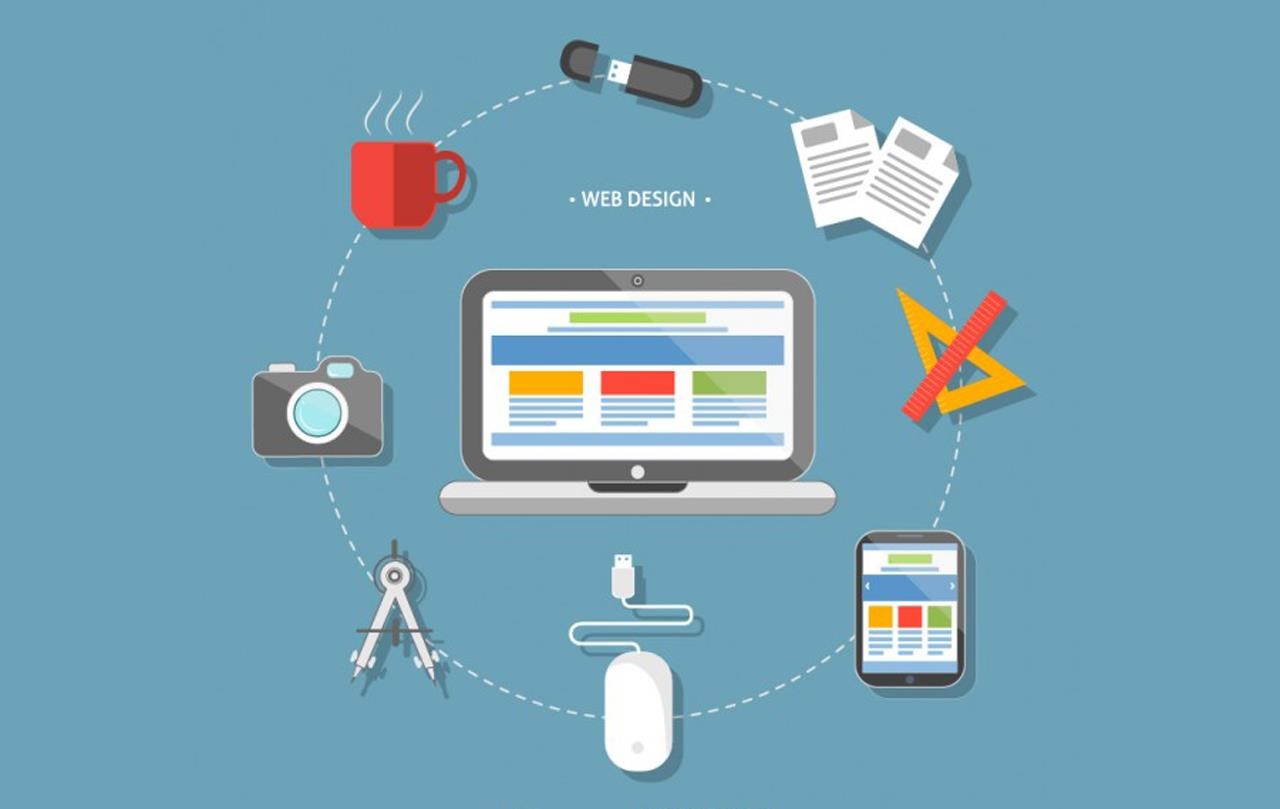 |
| web sitesi açma |
Bu yazımızda ücretsiz olarak gmail hesabı nasıl açılır, blogger site nasıl oluşturulur, wordpress site nasıl oluşturulur, açmış olduğumuz bu siteler sayesinde internetten para nasıl kazanılır gibi sorularınıza cevap vermiş olacağız.
Blogger'dan ücretsiz olarak site oluşturmanız için öncelikle bir gmail hesabına sahip olmanız gerekmektedir, bu yüzden blogger'den önce bilmeyenler için gmail hesabı nasıl oluşturulur ondan bahsedelim.
Gmail Hesabı Nasıl Açılır ?
Gmail hesabı oluşturmak için buraya tıklayarak Gmail'in sitesine gidin. Açılan sayfada giriş yapma seçeneğinin altında hesap oluştur yazısına tıklıyoruz.
Açılan sayfada gerekli alanları doldurmanız gerekiyor, bu alanlarda telefon numarası ve mevcut eposta adresiniz alanlarını doldurmasanız da olur. Sonraki adım butonuna tıkladıktan sonra gizlilik şartları karşınıza çıkıyor ve onları kabul ettiğiniz zaman hesabınızı oluşturmuş oluyorsunuz.
Ücretsiz Blogger Web Sitesi Nasıl Yapılır ?
Blogger'da site oluşturmanız için Gmail hesabına sahip olmanız gerekiyor ve Gmil hesabına sahip olmayanlar ve Gmail hesabı oluşturmayı bilmeyenler için yukarıda Gmail hesabı nasıl oluşturulur anlattık.
Blogger site oluşturmak için öncelikle Blogger'ın sitesine gidiyoruz ( www.blogger.com ) ardından blog oluştura tıklayarak Gmail hesabımızla giriş yapıyoruz. Açılan sayfada ise yeni blog butonuna tıklıyoruz.
Açılan sayfada sitenize uygun bir başlık ve daha önce kullanılmayan bir site adresine ihtiyacınız var. Bu alanları doldurduktan sonra Sitenize uygun Blogger'ın hazır şablonlarından birini kullanabilirsiniz, daha sonra başka bir şablon ile değiştirebilirsiniz bunun için bu kısmı şimdilik atlıyorum. Yazının devamında sitenizin şablonunu nasıl değiştireceğiniz den de bahsedeceğim.
Blogger'da Yazı Nasıl Yayınlanır ?
Blogger sitemizi açtık şimdi ise Blogger'da yazı nasıl yayınlarız kısaca değinelim.
Sol menüde bulunan kayıtlara tıklıyoruz ve üst kısımda bulunan yeni yayın butonuna tıklayarak yazımızı bu kısıma yazıyoruz. Açılan sayfa ise yazımızın başlığını ve içeriğini girdikten sonra sağ menüden yazımıza uygun arama motorlarında çıkması için etiketleri belirliyoruz. Etiket yazarken aralarına virgül koymayı unutmayın.
Eğer yazınızı ileri tarihte yayınlamak istiyorsanız program yapa tıklayarak yayınlamak istediğiniz tarih ve saati belirleyebilirsiniz.
Kalıcı bağlantı bölümünde ise yazınızın url kısmını düzenleyebilirsiniz. Örneğin yazdığınız yazının başlığı Blogger Site Nasıl Oluşturulur ? ise siteadı.blogspot.com/blogger-site-nasil-olusturulur/ olması gerekir başlığınızda bulunan ı harfi url kısmında görülmeyeceği için bu kısımda düzenleme yarak "nasıl" yerine "nasil" yapmanız gerekiyor.
Yazı yayınlama kısmında son olarak seçenekleri düzenlemek kalıyor. Seçenekler bölümünden yazınıza yorum yapılmasını istemiyorsanız yorumları kapatabilirsiniz. Bunu yanı sıra başka seçeneklerde bulunuyor.
Blogger İstatistikleri İnceleme
Sitenize gelen ziyaretçilerin ön izlemesini yapabilir bunun yanı sırada yazılarınızın ve oluşturduğunuz sayfaların görüntülenme sayılarını görebilirsiniz. İstatistikler bölümünde bulunan diğer alt seçeneklerden biri ise trafik kaynakları, trafik kaynaklarında sitenize yönlenen url adresini, sitenize başka bir siteden gelen varsa bunların hangi siteden geldiğini ve arama motorlarında hangi kelimede sitenizin çıktığını öğrenebilirsiniz. Kitle bölümünde ise sitenize hangi ülke tarafından girildiğine, hangi işletim sisteminden girildiğine ve hangi tarayıcıyı kullanıldığını görebilirsiniz.
Blogger Gelen Yorumlar
Yorumlar kısmında sitenize gelen yorumları önceden görebilir, gelen yorumu onaylayabilir veya yayınlamadan direk silebilirsiniz.
Blogger Kazançlar
İnternetten para kazanmanın yöntemlerinden biride web site oluşturmaktır. Blogger sitenizden kazanç elde etmek için ise kazanç seçeneğinden adsenseye başvuru yapmanızdır. Fakat adsenseye hemen başvurmamanızı öneririm. Sitenizde adsense reklamları yayınlamak için adsensede siteniz onaylanması gerekli ve sitenizin adsense için uygunluk kriterlerine uygun olması zorunludur. Kazanç bölümüne tıklayarak burada bulunan adsense uygunluk kriterlerini inceleyebilirsiniz.
Sitenizin adsenseye kabul edilebilmesi için öncelikle sizin 18 yaşından büyük olmanız gerekli ve sitenizin en az altı aydır etkin olması zorunludur. Bu konuda yeteri kadar bilginiz olmadan adsenseye başvurmanızı önermiyoruz.
Blogger Kampanyalar
Kampanyalar kısmında sitenizin reklamını yapmak istiyorsanız Google'ın sunmuş olduğu adwords sistemi kullanımına yardımcı oluyor. Sitenizin kriterlerine göre ilerleyen zamanlarda Google'a reklam vermeyi düşünürseniz bu kısımdan reklam verebilirsiniz.
Blogger Sayfalar
Sayfalar bölümünde sitenize uygun olarak iletişim sayfası veya bunun gibi sayfalar oluşturmanıza yardımcı olmaktadır. Adsense başvuru yapanlar için bu kısımdan gizlilik politikası sayfası oluşturmanızı isteyecektir.
Blogger Yerleşim
Yerleşim bölümünde sitenizin görünümünü yönetebilirsiniz. Sağ kısımda bulunan sitebara yenilerini ekleyebilir veya düzenleyebilir siziniz.
Blogger Şablon
Şablon bölümünden sitenizin tasarımını değiştirebilirsiniz. Şablonlar için az da olsa html bilginiz olması gerekir. Bu kısımda sitenizin şuanki şablonunu yani temasını düzenleyebilir veya yeni bir şablon ile değiştirebilirsiniz.
Sitenizin şablonunu değiştirmek için Şablon > HTML Düzenle'ye tıklamanız gerekiyor. Google'da Bloogger Temaları diye arama yapınca çıkan sitelerden beğendiğiniz bir şablonu indirerek açın ve oradaki html kodu kopyalayarak diğeriyle değiştirdikten sonra Şablonu Kaydete tıklamanız yeterli olacaktır.
Bu alan ile ilgili sorularınız olursa yorum kısmında sorabilirsiniz.
Blogger Ayarlar
Sitenizi açtınız ve ilk yapmanız gereken işlem ise ayarları düzenlemek olacaktır.
Temel ayarlar bölümünden sitenize uygun açıklamayı girmeniz arama motorlarında daha iyi görünmenize yardımcı olacaktır. Yayıncılık bölümünden ise siteniz için aldığınız .com domaini ekleyebilirsiniz. Bu alanda sorun yaşarsanız yorumda belirtmeniz durumunda bunu ayrı bir konu başlığı altında anlatabiliriz. İzinler bölümünden sitenize başka yazarlar ekleyebilir veya kaldırabilirsiniz. Eğer sitenizi sadece belirleyeceğiniz kişiler tarafından okunmasını istiyorsanız blog okuyucuları kısmından özel seçeneğini işaretleyebilir siniz.
Yayınlar, yorum ve paylaşım ayarları bölümünde ana sayfanızda en fazla kaç yazının görüntüleneceğini, kimlerin sitenize yorum yapabileceğini ve yorumların sizin onayınız altında yayınlamasını ayarlayabilirsiniz.
Blogger web sitesi nasıl yapılır bunu gördük şimdi ikinci seçenek olan wordpressi göreceğiz.
Ücretsiz Wordpress Web Sitesi Nasıl Yapılır ?
Herhangi bir ücret ödemeden wordpress site açmanız için öncelikle wordpresin sitesine giriyoruz ( www.tr.wordpress.com ). Açılan sayfada web sitesi oluştura tıklıyoruz.
Açılan sayfada sitenizi nasıl sergilemek istiyorsanız seçiyorsunuz. Örneğin resimlerinizi sergileyecek bir site oluşturmak istiyorsanız izgara düzenini kullanmanızı öneririm fakat bir blog tutmak istiyorsunuz diğer seçenekleri seçerseniz daha iyi olacaktır. Daha sonra siteniz için size önerilen ücretsiz temalardan birini seçiyoruz ve ardından sitenize uygun ismi bulmaya geliyor.
Sitenizin alan adı siteadı.wordpress.com şeklinde olacaktır eğer siteadı.com olarak istiyorsanız ekstra yükseltme paketlerini seçebilirsiniz fakat bu konumuz ücretsiz bir site oluşturma hakkında olduğu için şuan onlara değinmeden geçiyoruz.
Yukarıdaki resimde gördüğünüz gibi tüm seçenekleri doldurduktan sonra hesap oluştura tıklamanız ve ardından bir kaç saniye beklemeniz gerekmektedir.
Wordpress'in sitesinde size devamı hakkında otomatik olarak yönlendiriyor. Eğer yönlendirmeler size yetersiz geldiyse konu altın yorum olarak sorularınızı iletebilirsiniz.
Ücretsiz sitelerde Wordpress'i kullanmak yerine Blogger'ı kullanmanızı tavsiye ederim. Bol şanslar.

Yorumlar
Yorum Gönder